कंप्यूटर मॉनिटर के रूप में टीवी का उपयोग कैसे करें
पता करने के लिए क्या
- सुनिश्चित करें कि आपके पास सही केबल है। आप किसका उपयोग करते हैं यह आपके टीवी और आपके कंप्यूटर पर निर्भर करेगा; अधिकांश एचडीएमआई का उपयोग करते हैं।
- पर जाकर संकल्प समायोजित करें उन्नत प्रदर्शन जानकारी > डिस्प्ले एक्स के लिए एडेप्टर गुण प्रदर्शित करें > सबकी सूची बनाओ > अपने टीवी का रिज़ॉल्यूशन चुनें > ठीक है.
यह आलेख बताता है कि अपने टीवी को विंडोज कंप्यूटर के साथ मॉनिटर के रूप में कैसे उपयोग करें। इसमें ऐसा करने के फायदे और नुकसान के बारे में भी बताया गया है।
अपने टीवी को मॉनिटर में कैसे बदलें
मान लें कि आपके पास सही केबल है और यह जानते हैं कि आपका टीवी और पीसी एक दूसरे के रिज़ॉल्यूशन का समर्थन करते हैं, तो आपको बस इतना करना है कि उन्हें एक दूसरे से कनेक्ट करें और उन दोनों को चालू करें। सुनिश्चित करें कि टीवी सही डिस्प्ले कनेक्टर पर सेट है, जिसके आधार पर आप इसे अपने पीसी से कनेक्ट करते थे, और आपको कुछ सेकंड में अपनी लॉगिन स्क्रीन दिखाई देनी चाहिए।
यदि आपको लगता है कि रिज़ॉल्यूशन वह नहीं है जिसकी आपने अपेक्षा की थी, या यदि यह धुंधला दिखता है, तो आपको मैन्युअल रूप से सही को सेट करने की आवश्यकता हो सकती है। ऐसा करने के लिए, इन चरणों का पालन करें:
निम्न को खोजें उन्नत प्रदर्शन जानकारी विंडोज सर्च बार में, और संबंधित परिणाम का चयन करें।
यदि आपके पास एकाधिक डिस्प्ले कनेक्टेड हैं, तो अपना टीवी चुनने के लिए ड्रॉप-डाउन मेनू का उपयोग करें।
-
चुनते हैं डिस्प्ले एक्स के लिए एडेप्टर गुण प्रदर्शित करें (हमारा उदाहरण डिस्प्ले 1 कहता है)।
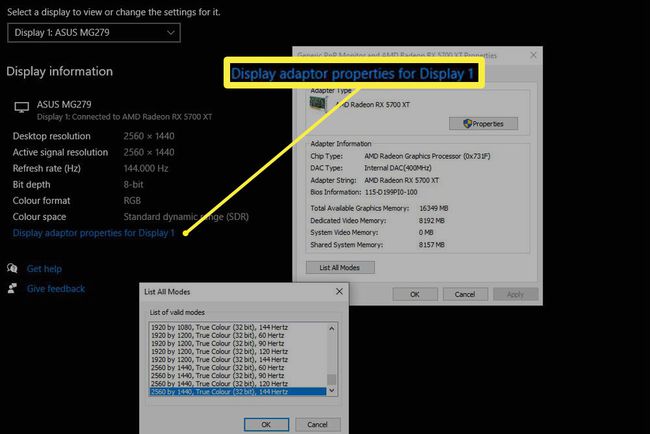
चुनते हैं सभी मोड सूचीबद्ध करें.
अपने टीवी के मूल रिज़ॉल्यूशन को खोजने के लिए सूची का उपयोग करें, इसे चुनें, और फिर चुनें ठीक है.
अपने टीवी को मॉनिटर में बदलने से पहले क्या करें?
सबसे पहले, सुनिश्चित करें कि आपके पास सही केबल है। अधिकांश आधुनिक टीवी उपयोग करते हैं एचडीएमआई कनेक्शन, लेकिन अपने टीवी द्वारा उपयोग किए जाने वाले विशेष इनपुट की पुष्टि करने के लिए देखें।
फिर, इसकी तुलना अपने पीसी के वीडियो आउटपुट विकल्पों से करें। अत्याधुनिक ग्राफिक्स कार्ड सहयोग एचडीएमआई और डिस्प्लेपोर्ट, लेकिन पुराने लोग केवल DVI-D या यहां तक कि VGA की पेशकश कर सकते हैं।
यदि आपके पीसी और टीवी के बीच कोई बेमेल है, तो आप पूरी तरह से भाग्य से बाहर नहीं हैं। एक कनेक्टर को दूसरे में बदलने के लिए आप हमेशा कनवर्टर या एडेप्टर का उपयोग कर सकते हैं। यह तस्वीर की गुणवत्ता को प्रभावित कर सकता है, और यदि आप 4K टीवी से कनेक्ट कर रहे हैं तो आप वीजीए केबल को एचडीएमआई में नहीं बदल पाएंगे (क्योंकि वीजीए ए का समर्थन नहीं करता है) रिज़ॉल्यूशन इतना अधिक है), लेकिन जब तक आपका पीसी और टीवी एक दूसरे से उम्र में बहुत अलग नहीं हैं, तब तक आपको एक समाधान खोजने में सक्षम होना चाहिए काम करता है।
केबल के लिए सही रिज़ॉल्यूशन प्राप्त करने के साथ-साथ, आपके पीसी के GPU को आपके टीवी के रिज़ॉल्यूशन का समर्थन करने की आवश्यकता होगी। यह पता लगाने के लिए कि आपके पास कौन सा GPU है, टाइप करें डिवाइस मैनेजर विंडोज सर्च बॉक्स में और चुनें डिवाइस मैनेजर विकल्प। फिर ढूंढो अनुकूलक प्रदर्शन और उसके आगे वाले तीर का चयन करें।
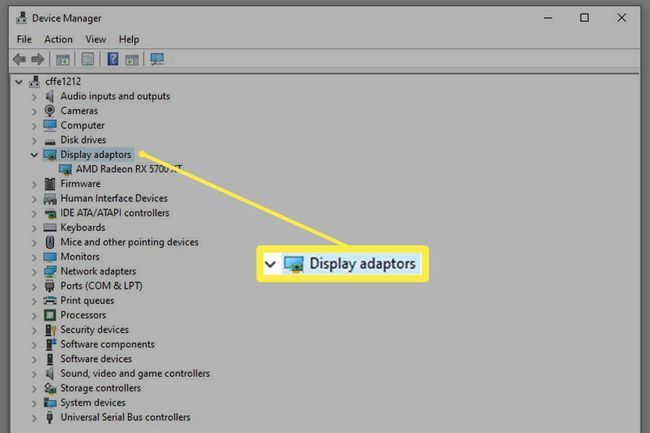
आपका GPU वहां सूचीबद्ध होना चाहिए, लेकिन यदि यह अस्पष्ट है, तो परिणाम पर राइट-क्लिक करें (या टैप करके रखें), और चुनें गुण. फिर चेक करें विवरण अधिक जानकारी के लिए टैब।
एक प्रदर्शन करें गूगलखोज अपने विशेष GPU के लिए यह पता लगाने के लिए कि यह किन प्रस्तावों का समर्थन करता है और यह सुनिश्चित करने के लिए कि वे संगत हैं, अपने टीवी के मूल रिज़ॉल्यूशन से इसकी तुलना करें।
आप मॉनिटर के रूप में टीवी का उपयोग क्यों नहीं करना चाहेंगे?
ऐसे कई कारण हैं कि अधिकांश लोग मॉनीटर, और टीवी और टीवी के रूप में मॉनीटर का उपयोग करते हैं, और उन्हें इस तरह क्यों बेचा जाता है: क्योंकि वे अलग-अलग सामग्री और देखने की दूरी को ध्यान में रखते हुए डिज़ाइन किए गए हैं।
आप पिक्सेल देख सकते हैं
टीवी आमतौर पर एक ही रिज़ॉल्यूशन पर अपने मॉनिटर समकक्षों से बड़े होते हैं क्योंकि आपसे स्क्रीन से छह फीट या उससे अधिक दूर बैठने की उम्मीद की जाती है। जब तक आप छोटे 4K डिस्प्ले या कुछ नई पीढ़ी के 8K टीवी के बारे में बात नहीं कर रहे हैं, तब सामान्य पर बैठे हैं दो से तीन फीट की दूरी की निगरानी करें, इसका मतलब है कि आप स्क्रीन दरवाजे से प्रभावित होने की अधिक संभावना रखते हैं प्रभाव—कुछ VR उपयोगकर्ता इससे बहुत परिचित हैं.
यदि आप सामान्य टीवी दूरी पर बैठे हैं, तो यह कोई समस्या नहीं है।
प्रतिक्रिया समय, ताज़ा दर और इनपुट अंतराल
यदि आप गेमिंग के लिए अपने टीवी से जुड़े पीसी का उपयोग करने की योजना बना रहे हैं, तो संकल्प से परे विचार करने के लिए एक और कारक है: इसकी गति। अधिकांश टीवी हाई-स्पीड गेमिंग के लिए डिज़ाइन नहीं किए गए हैं, इसलिए वे केवल a. का समर्थन कर सकते हैं ताज़ा करने की दर 60Hz या 30Hz का (यदि पुराने कनेक्टर मानकों द्वारा सीमित है)। यह एक घटिया गेमिंग अनुभव के लिए बना सकता है - खासकर यदि आप गेमिंग मॉनीटर पर उच्च रिफ्रेश और फ्रेम दर पर खेलने के आदी हैं।
जिन टीवी को गेमिंग के लिए डिज़ाइन नहीं किया गया है, उनका प्रतिक्रिया समय भी काफी धीमा होता है - एक पिक्सेल को रंग बदलने में लगने वाला समय। 5ms से अधिक की कोई भी चीज़ छवियों के भूतियापन का कारण बन सकती है, जिससे दृश्य अनुभव खराब हो सकता है।
उच्च ताज़ा दर और प्रतिक्रिया समय, संयोजन के रूप में, उच्च इनपुट अंतराल का कारण बन सकते हैं: यही वह समय है जब आपके इनपुट को स्क्रीन पर पंजीकृत होने में लगता है। यह उच्च-गति वाले खेलों में समस्याग्रस्त हो सकता है, और प्रतिस्पर्धी लोगों में वास्तव में अवरोधक हो सकता है। यदि आप आमने-सामने मल्टीप्लेयर गेम खेलने की योजना बना रहे हैं, तो कम इनपुट लैग एक वास्तविक अंतर ला सकता है और इसका मतलब यह हो सकता है कि पुराने टीवी को पूरी तरह से मॉनिटर के रूप में उपयोग करने से बचना चाहिए।
नए टीवी में अक्सर "गेम मोड" शामिल होता है। हालांकि, जो इन मुद्दों को कम कर सकता है, या गेमर्स को बेहतर समर्थन देने के लिए उनके विनिर्देशों के हिस्से के रूप में उच्च ताज़ा दर और कम प्रतिक्रिया समय हो सकता है। आपका टीवी क्या करने में सक्षम है और यह गेमिंग को कैसे प्रभावित कर सकता है, यह जानने के लिए अपना मैनुअल देखें।
रंग संपीड़न
टीवी और कनेक्टर के आधार पर आप इसे अपने पीसी से लिंक करने के लिए उपयोग करते हैं, इस बात की भी संभावना है कि यह बैंडविड्थ और प्रोसेसिंग को बचाने के लिए किसी प्रकार के रंग संपीड़न का उपयोग करेगा। जहां आदर्श परिस्थितियों में आपका टीवी 4:4:4 रंग सबसैंपलिंग का उपयोग करेगा, संपीड़न जो 4:2:2, या यहां तक कि 4:2:0 की ओर ले जाता है, छवि को काफी खराब बना सकता है।
यह तय करने से पहले कि क्या आपका टीवी आपके पीसी के लिए सही टीवी है, जांच लें कि क्या आपका टीवी आपके वांछित रिज़ॉल्यूशन पर 4:4:4 पेश कर सकता है।
